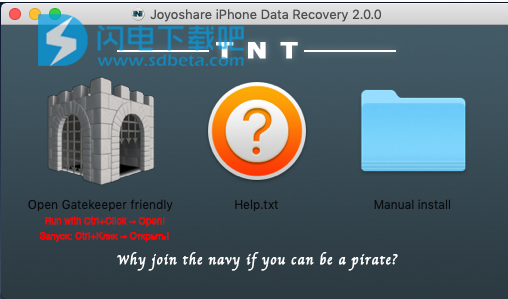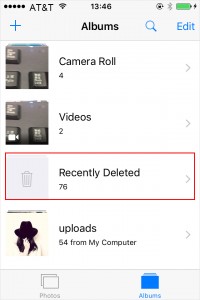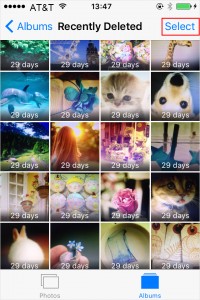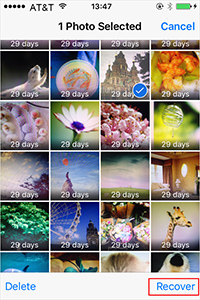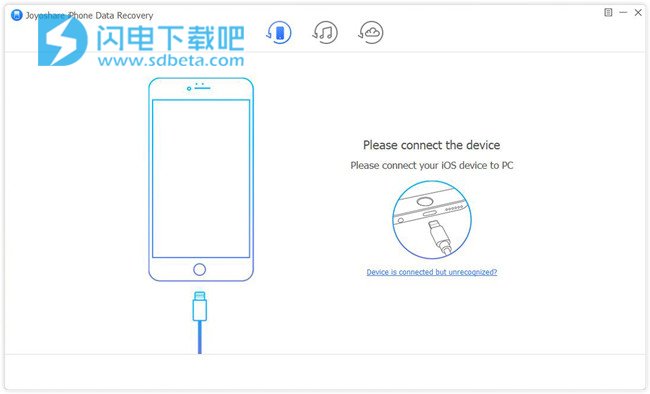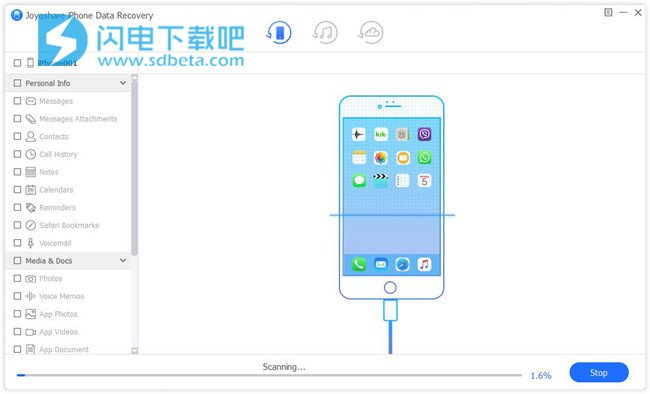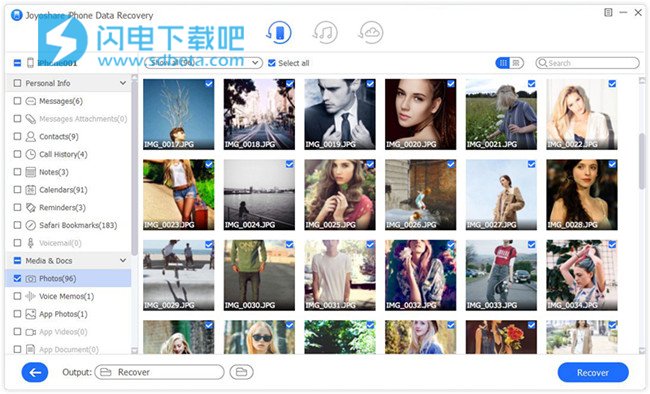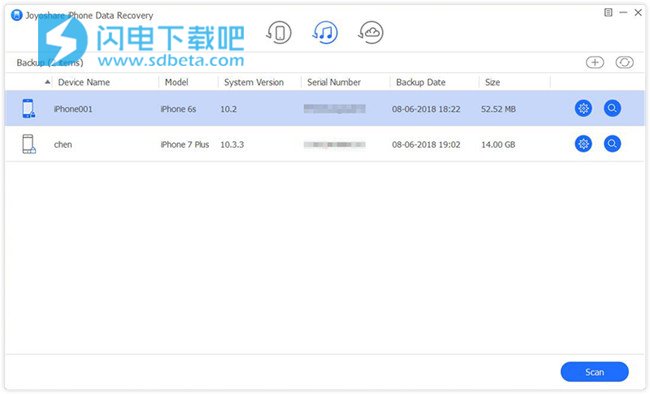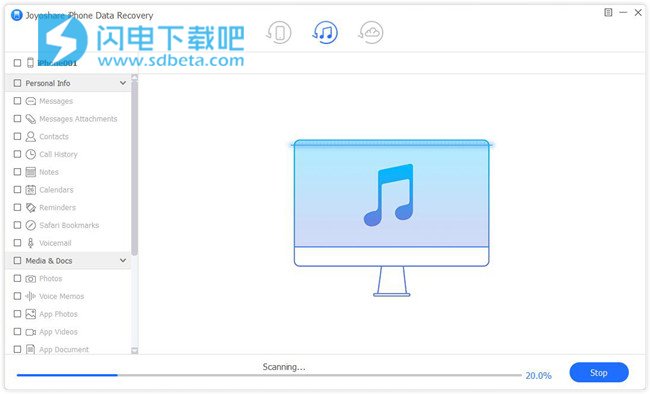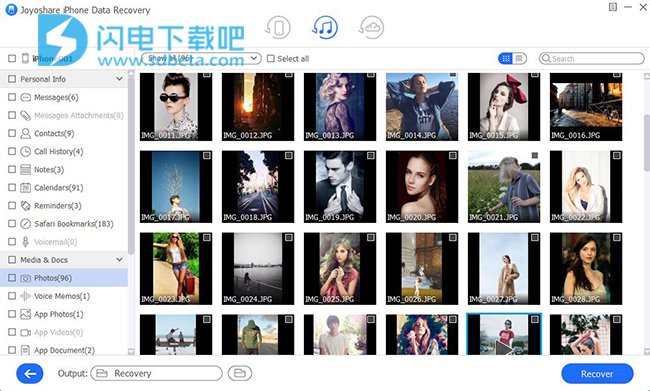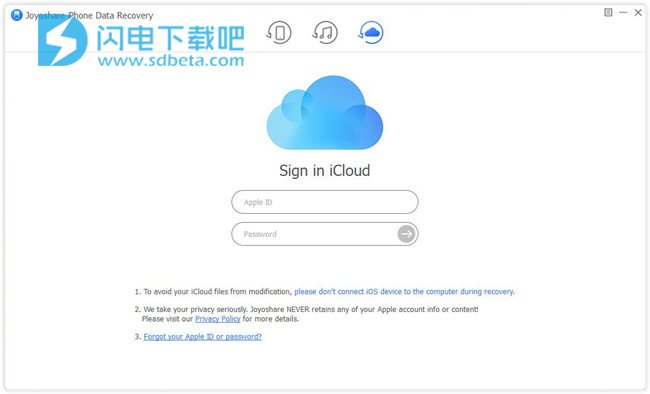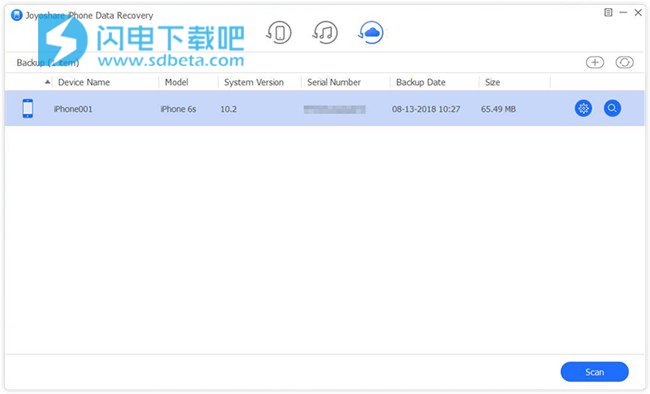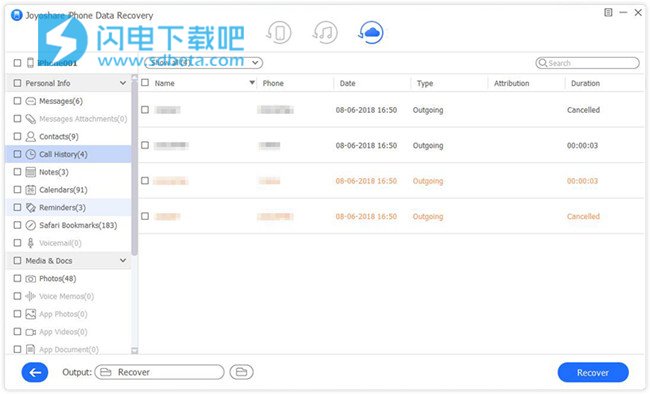Joyoshare iPhone Data Recovery for mac破解版是mac系统上苹果手机数据恢复软件,只需轻轻一点,即可从iPhone / iPad / iPod中恢复20多种类型的已删除数据。使用万无一失的方法来恢复丢失的数据,Joyoshare iPhone Data Recovery for Mac能够安全地检索所有类型的丢失数据文件,以修复可能的数据丢失问题,如意外删除,系统崩溃或升级失败,设备损坏,丢失或被盗,等3个简单步骤。凭借与最新iOS 12的广泛兼容性,这款可靠的工具还能够轻松地从任何iPhone,iPad和iPod touch设备上获取所有丢失的数据。除此之外,可以安全地扫描和恢复来自iTunes和iCloud的任何备份文件。闪电小编这里带来的是Joyoshare iPhone Data Recovery mac破解版,喜欢的就来下载吧!
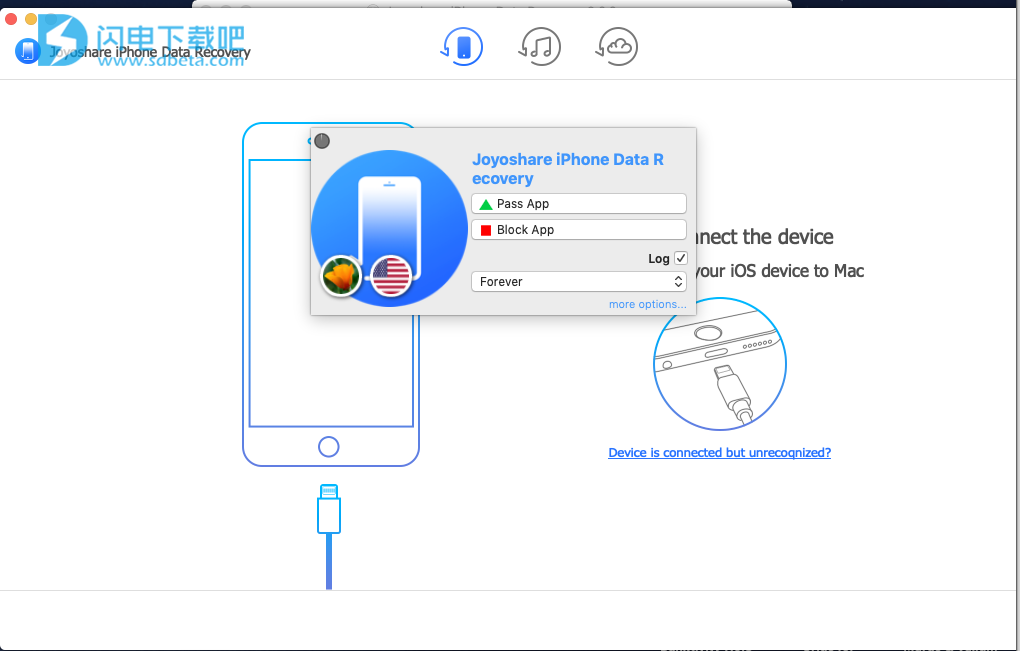
毫无疑问,如果您无法直接从“照片”应用程序中丢失照片,那么在开始执行恢复过程之前,您应该首先选择功能强大且值得信赖的数据恢复工具。所选软件应支持不同的恢复模式,丰富的设备类型和可能的数据丢失情况。值得注意的是,它具有出色的能力,可让您以非常轻松的方式恢复已删除的iPhone照片。幸运的是,Joyoshare iPhone数据恢复是一个如此全面的程序,你可以请求帮助。
值得注意的是,除了已删除的照片,您还可以充分利用此智能工具查找更多数据文件,包括通话记录,备注,联系人,WhatsApp历史记录,语音备忘录,提醒,消息,Safari书签,日历,语音邮件等。它将为您提供根据自己的需要恢复特定文件的最大自由。最重要的是,整个检索过程是100%安全的,不会泄露任何私人信息。
Joyoshare iPhone数据恢复的主要特点:
-
保证绝对安全的恢复
-
支持多个iOS设备(包括iOS 12)
-
提供在检索之前预览数据文件的可能性
-
在任何条件下从iPhone恢复已删除的照片
-
从iPhone,iTunes和iCloud备份中查找已删除的照片
功能介绍
检索多达20多种丢失的文件
Joyoshare iPhone Data Recovery for Mac可以派上用场从任何iDevices恢复超过20种不同类型的文件,包括联系人,提醒,WhatsApp历史,语音备忘录,应用视频,相机胶卷,消息,通话记录,照片流,备注, Safari书签,FB Messenger,日历,照片库,语音邮件等。灵活地,您有权选择要恢复的所有数据文件并保存以备将来使用。
支持3种智能数据恢复模式
Joyoshare iPhone Data Recovery for Mac非常精通恢复丢失的数据,不仅可以从iOS设备中有选择地查找和检索任何有价值的文件,还可以为您提供扫描和恢复iTunes中丢失数据以及iCould备份的最大权限,这可以被视为最小化数据丢失的理想和全面的解决方案。通过轻松的一键同步,您可以毫不费力地在计算机上下载备份文件,以便以后提取和恢复。
从iPhone XS / X / 8/7 / 6s / 6 / 5s / 5恢复已删除照片的4种最佳方法
情况是您可能会在不同情况下意外删除您的照片。或者在为iPhone发布内存的过程中丢失了一些重要的照片。当你碰巧这样做时,请保持冷静,因为有前4种可行方法可以帮助你从iPhone恢复已删除的照片,包括从本地支持 - “照片”应用程序,iPhone,iTunes和iCloud备份完成检索过程。现在让我们跳看看它们到底是什么。
-
第1部分。从“照片”应用程序中恢复已删除的照片
-
第2部分。从iPhone恢复已删除的照片
-
第3部分。从iTunes备份恢复已删除的照片
-
第4部分。从iCloud Backup中检索已删除的照片
第1部分。如何从“照片”应用程序中恢复已删除的照片
iOS 8之后的iOS版“照片”应用程序中有一个有用的选项“最近删除”文件夹,它可以帮助您将删除的照片保留30天。如果你还没有清理这个文件夹,你就有机会让所有人都没有问题。
第1步打开“照片”应用程序
转到“照片”>“相册”>“最近删除”。您会发现在过去30天内删除的照片。
步骤2选择所需的照片文件
点击右上角的“选择”图标,然后点按要恢复的已删除照片。
第3步恢复所选照片
现在您应该点击右下角的“恢复”图标。或者,如果您不想逐个手动选择所需的照片,只需点击同一位置的“全部恢复”按钮即可恢复所有已删除的照片。
第2部分。如何从iPhone恢复已删除的照片
Joyoshare iPhone数据恢复可以帮助您从各种iPhone设备恢复已删除的照片,包括iPhone XS,iPhone XS Max,iPhone XR,iPhone X,iPhone 8 Plus,iPhone 8,iPhone 7 Plus,iPhone 7,iPhone SE,iPhone 6s Plus,iPhone 6s,iPhone 6 Plus,iPhone 6,iPhone 5s,iPhone 5c,iPhone 5,iPhone 4s,iPhone 4。
步骤1将iPhone与计算机连接
导航到官方网站下载并安装Joyoshare iPhone Data Recovery。然后运行它并使用USB线将iPhone连接到计算机。
步骤2扫描iPhone以查找已删除的照片
该程序将检测您的iPhone。接下来,您可以前往顶部菜单栏上的“从iDevice恢复”,然后单击“扫描”,让Joyoshare iPhone Data Recovery扫描iPhone上的数据文件。
步骤3预览后检索已删除的iPhone照片
扫描过程完成后,所有扫描结果,丢失和现有数据都将显示在您的视线中。要恢复已删除的照片,您应该继续预览“应用照片”和“照片”类别中的必要项目。勾选您需要的照片文件,然后按“恢复”按钮将其保存到您的计算机上。
第3部分。如何从iTunes备份中恢复已删除的照片
只要您定期将iPhone数据与iTunes同步,您也可以随时从iTunes备份中提取已删除的照片。接下来让我们看看如何在每一步都做到这一点。
步骤1选择恢复模式
同样,打开Joyoshare iPhone Data Recovery后,您应该将iPhone连接到电脑。这次你必须从前三种可用模式中选择“从iTunes中恢复”。
步骤2开始扫描iTunes备份
之后,iTunes备份检索工具将检测计算机上的所有备份文件并提供给您供您选择。找出您想要恢复的内容,然后按“扫描”按钮。
步骤3从iTunes备份中检索已删除的照片
等几分钟; iTunes备份中的所有选定数据文件将按类别显示。预览它们并有选择地标记您迫切需要的已删除照片。最后,单击“恢复”按钮以启动任务。
第4部分。如何从iCloud Backup恢复已删除的照片
同样,如果您为iPhone的“设置”>“iCloud”>“iCloud备份”打开该功能,您也可以从iCloud备份中恢复已删除的照片。查看以下指南,只需点击几下即可恢复它们。
步骤1将iPhone与计算机连接
只需启动Joyoshare iPhone Data Recovery并将iPhone连接到计算机即可。您应该从顶部菜单栏中选择“从iCloud恢复”。继续登录您的iCloud帐户。别担心; Joyoshare将严格保护您的隐私,不会泄漏。
步骤2下载iCloud备份数据文件
登录到iCloud帐户后,该程序可以显示所有备份文件。选择所需数据,然后点击“下载”按钮。系统将要求您选择要下载的文件类型。执行此操作并点击“下一步”开始下载文件。
步骤3从iCloud备份恢复已删除的iPhone照片
下载了iCloud备份中的所有指定文件后,您可以预览它们,尤其是“照片”,并检查所需的项目。此后,只需单击“恢复”按钮即可将所有已删除的照片保存到本地计算机。

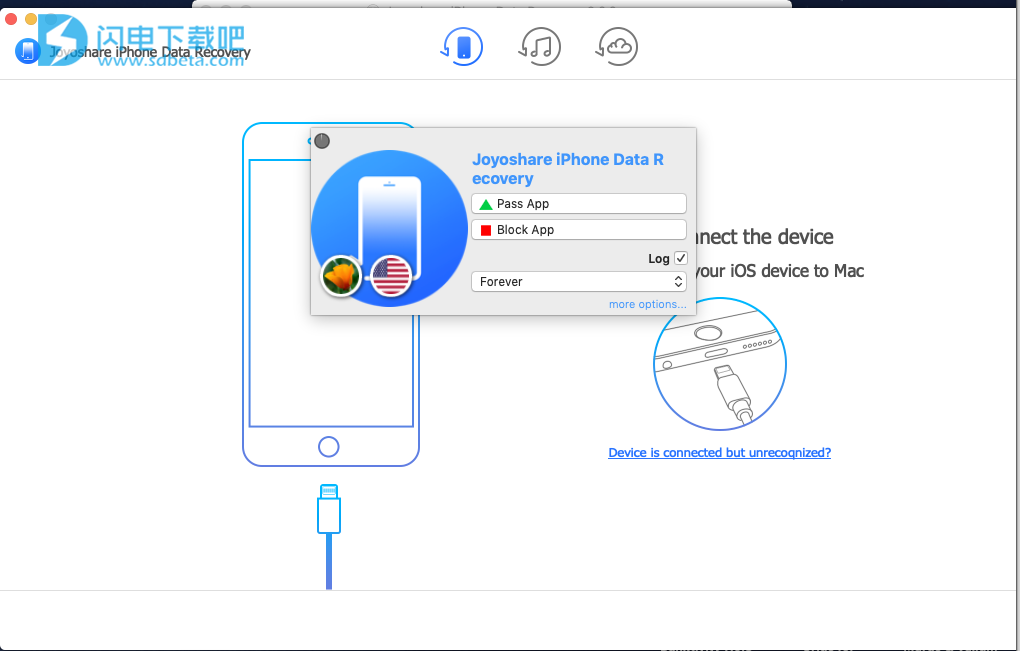
 从不同情景中删除已删除的数据
从不同情景中删除已删除的数据 从不同情景中删除已删除的数据
从不同情景中删除已删除的数据 保证100%安全检索
保证100%安全检索 支持各种iOS设备
支持各种iOS设备